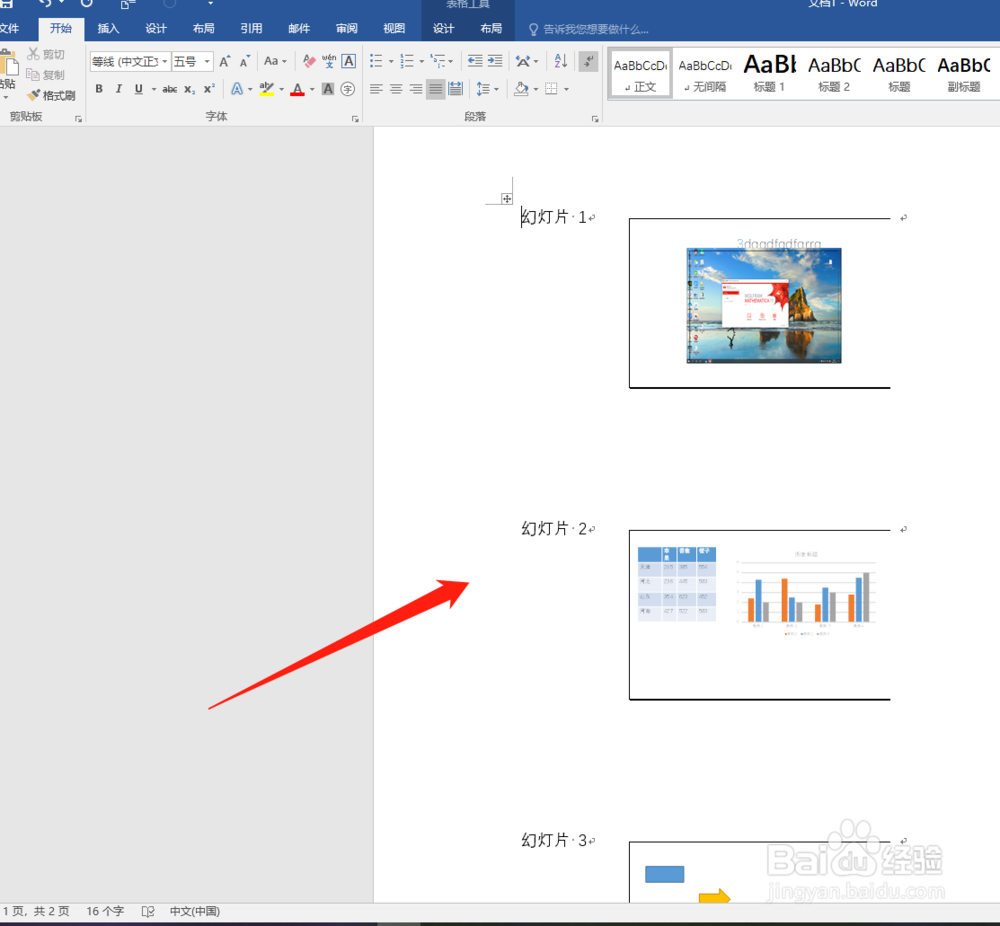1、在“文件”菜单中单击“导出”命令,在右侧的面板中单击“创建讲义”选项,单击“创建讲义”按钮
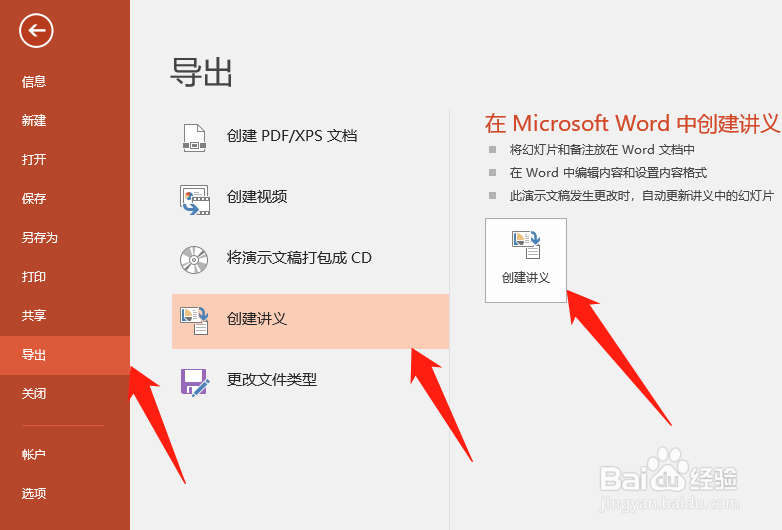
2、在弹出的“发送到Microsoft Word”对话框中,单击选中“备注在幻灯片旁”和“粘贴链接”单选按钮,单击“确定”按钮
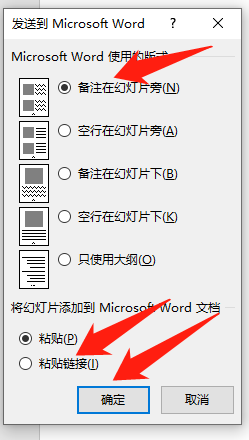
3、此时将演示文稿创建为了讲义,每个备注页都在每张幻灯片的右侧。因设置了粘贴链接,故原演示文稿中的幻灯片发生变化的时候,讲义中的幻灯片将发生相应的变化。
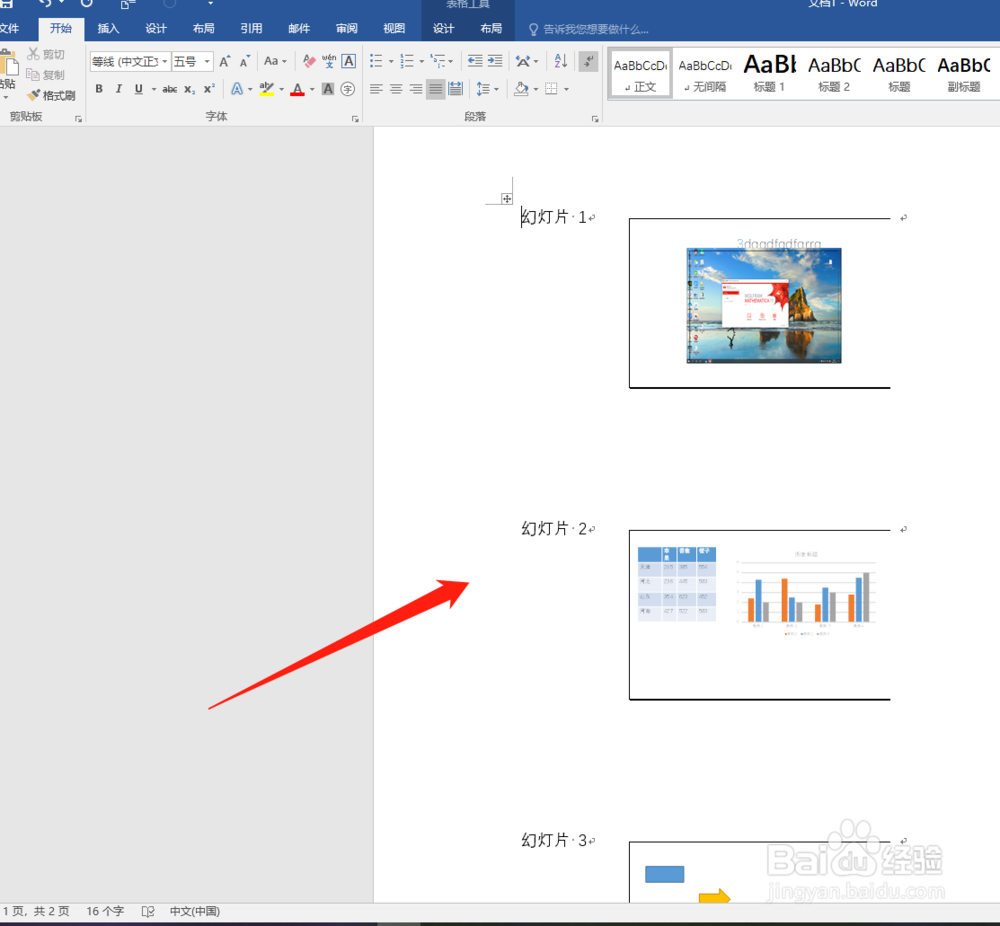
1、在“文件”菜单中单击“导出”命令,在右侧的面板中单击“创建讲义”选项,单击“创建讲义”按钮
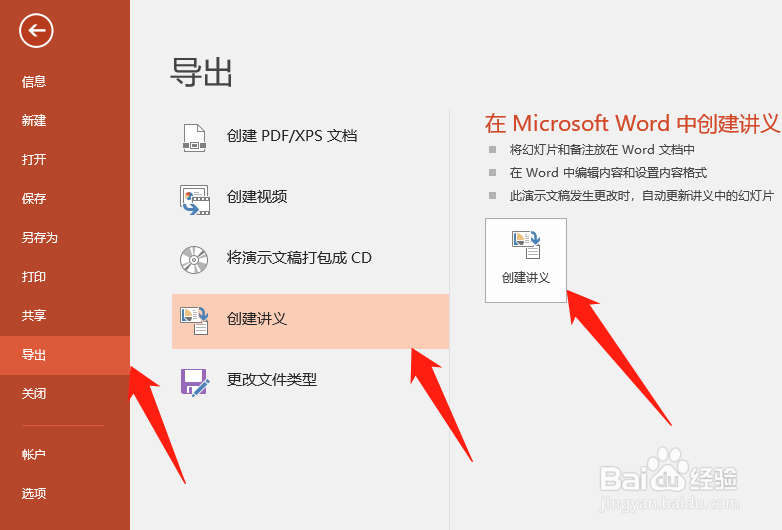
2、在弹出的“发送到Microsoft Word”对话框中,单击选中“备注在幻灯片旁”和“粘贴链接”单选按钮,单击“确定”按钮
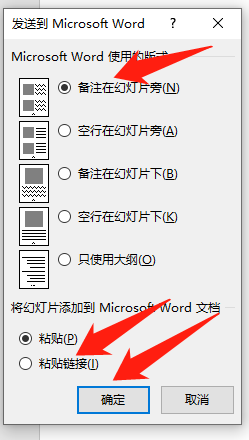
3、此时将演示文稿创建为了讲义,每个备注页都在每张幻灯片的右侧。因设置了粘贴链接,故原演示文稿中的幻灯片发生变化的时候,讲义中的幻灯片将发生相应的变化。